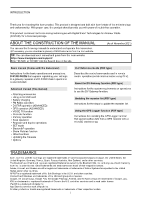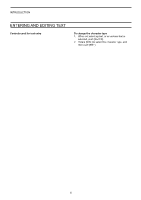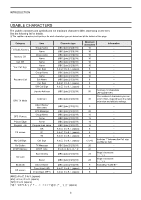Icom ID-52A Advanced Manual english - Page 3
Functions And Features Of Adobe® Acrobat® Reader®, Introduction
 |
View all Icom ID-52A manuals
Add to My Manuals
Save this manual to your list of manuals |
Page 3 highlights
INTRODUCTION FUNCTIONS AND FEATURES OF ADOBE® ACROBAT® READER® The following functions and features can be used with Adobe Acrobat Reader. •• Keyword search Click "Find" (Ctrl+F) or "Advanced Search" (Shift+Ctrl+F) in the Edit menu to open the search screen. This is convenient when searching for a particular word or phrase in this manual. LLThe menu screen may differ, depending on the Adobe Acrobat Reader version. •• Find screen •• Advanced search screen Click to open the find or search screen or advanced search screen. •• Printing out the desired pages. Click "Find (Ctrl+F)" or "Advanced Search (Shift+Ctrl+F)" in the Edit menu to open the search screen. This is convenient when searching for a particular word or phrase in this manual. LLThe menu screen may differ, depending on the Adobe Acrobat Reader version. LLSelect the "A4" size to print out the page in the original manual size. •• Read Out Loud feature. The Read Out Loud feature reads aloud the text in this PDF. Refer to the Adobe Acrobat Reader Help for the details. (This feature may not be usable, depending on your PC environment, including the operating system.) LLThe screen may differ, depending on the Adobe Acrobat Reader version. ii